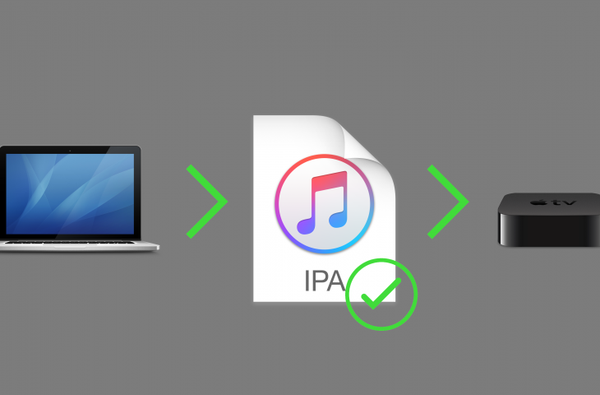Calendarul Apple pentru iPhone, iPad, iPod touch, Mac și iCloud.com nu urmărește doar toate evenimentele și programările într-un singur loc, dar arată și zilele de naștere pentru prietenii și persoanele de contact. Iată cum puteți configura zilele de naștere în aplicația Apple Calendar pe dispozitivele dvs..
Apple Calendar include un calendar al aniversărilor care poate afișa toate zilele de naștere pe care le aveți în iCloud Contacte. Acest calendar special arată, de asemenea, orice zile de naștere pentru prietenii tăi Facebook și contactele Google, cu condiția ca aplicația să fie setată să utilizeze calendare din conturile respective.
TUTORIAL: Cum dezactivați evenimentele sugerate de Siri în Apple Calendar
Nu numai că zilele de naștere ale oamenilor vor apărea în calendarul dvs., aplicația Calendar vă spune chiar cât de vârstă au și vă anunță despre ziua lor. Iată cum puteți configura și utiliza aniversările Apple Calendar pe iPhone, iPad, iPod touch, Mac și iCloud.com.
Zilele de naștere ale Apple Calendar sunt dezactivate în mod implicit, iată cum le puteți activa.
Cum să activați aniversările Apple Calendar
Aplicația Calendar oferă un calendar special care arată toate zilele de naștere de la iCloud Contacts, precum și orice aniversări pentru conturile dvs. terțe precum Google, Facebook, Microsoft și altele..

macOS vă permite să activați sau să dezactivați separat calendarul aniversărilor pe fiecare dispozitiv.
Întrucât aplicația Calendar Stock este disponibilă pe iOS, iPhone, iPad și iPod touch, precum și pentru Mac și ca o aplicație web pe iCloud.com, vom acoperi fiecare platformă separat.
Activarea aniversărilor în aplicația Calendar pe iPhone și iPad
Pentru a afișa sau a ascunde calendarul aniversărilor pe un iPhone sau iPad, faceți următoarele:
1) Deschide Calendarul Apple aplicație pe iPhone, iPad sau iPod touch.
2) Atingeți calendare în partea de jos a interfeței.
3) Bifați caseta de lângă Zile de nastere dedesubt Alte poziție.

4) Atingeți Terminat.
Dacă faceți acest lucru, veți include zile de naștere din Contacte cu evenimentele dvs. După cum puteți vedea, calendare suplimentare, cum ar fi Sărbătorile SUA, sunt ușor de configurat și minunate pentru a rămâne organizat.

Pentru a ascunde zilele de naștere ale oamenilor din calendarul dvs., repetați instrucțiunile pas cu pas menționate anterior, dar debifați caseta de lângă Ziua de naștere.
Orice contact care are o zi de naștere adăugată pe cardul de contact din aplicația Contacte apare pe calendarul dvs. marcat cu o pictogramă care indică un cadou.
Aplicația Calendar vă spune chiar cât de vechi au prietenii.

Pentru a seta când notificările de naștere ar trebui să se oprească, atingeți Setări → Calendar → Timpuri de alertă implicite → Zile de naștere și alegeți o valoare sau atingeți Nimeni pentru a dezactiva alertele de ziua de naștere în browserul dvs..
Activarea aniversărilor în aplicația Calendar pe Mac
Pentru a afișa sau ascunde calendarul aniversărilor pe Mac, efectuați următoarele:
1) Deschide Calendarul Apple aplicație pe Mac.
2) În lista calendaristică, bifați caseta de lângă Zile de nastere dedesubt Alte poziție.

BACSIS: Dacă nu vedeți lista de calendare, alegeți Afișare Lista Calendarului de la Vedere meniul.
Puteți ascunde zilele de naștere ale oamenilor din calendarul dvs., deconectând caseta.
Pentru a seta când apar alertele de ziua de naștere pe Mac, alegeți Preferințe din meniul Calendar, faceți clic pe butonul Alerte fila, selectați meniul pop-up de lângă Zile de nastere, apoi faceți-vă selecția.

Opțional, bifează caseta de lângă „Folosiți aceste alerte implicite doar pe acest computer” dacă doriți să aveți ore de alertă separate pentru evenimente, evenimente de toată ziua și zile de naștere pe fiecare dispozitiv.
Activarea aniversărilor în aplicația Calendar pe iCloud.com
Pentru a afișa sau ascunde calendarul aniversărilor pe iCloud.com, faceți următoarele:
1) Conectați-vă cu ID-ul Apple la iCloud.com folosind browserul desktop.
2) Apasă pe Calendar pictogramă sau vizitați link-ul icloud.com/calendar.

3) Apasă pe zimț pictograma din bara laterală, apoi alegeți Preferințe.

4) În General panou, bifează caseta de lângă „Afișați calendarul aniversărilor”.

5) Clic salva.
6) Faceți clic pe calendarul aniversărilor din bara laterală de sub Abonamente îndreptându-se să-l arate.

BACSIS: Dacă nu vedeți bara laterală, faceți clic pe pictograma din dreptul zilei, săptămânii și lunii din partea de jos.
Aveți un mesaj care să spună că ar putea dura câteva momente pentru a încărca și afișa calendarul aniversărilor în calendarul dvs.? Nu intrați în panică, acesta este un comportament normal pentru aplicația web.

Pentru a profita la maximum de calendarul aniversărilor, asigurați-vă că prietenii dvs. și-au salvat ziua de naștere în informațiile de contact din aplicația Contacte de la Apple, așa cum este prezentat mai jos.
Adăugarea zilei de naștere la contacte
Pentru a adăuga, elimina sau actualiza informațiile de ziua de naștere a unui contact:
1) Deschis Contacte pe iPhone, iPad, Mac sau prin iCloud.com la icloud.com/contacts.
2) Navigați la un contact a cărui zi de naștere doriți să o adăugați, alegeți Editați | ×.
3) Pe iPhone și iPad, atingeți câmpul Adăugați ziua de naștere pe cartela de contact. În iCloud Contacts, faceți clic pe opțiune Adaugă câmp în partea de jos a interfeței și alegeți Zi de nastere din meniul pop-up. Pe Mac, faceți clic pe câmp Zi de nastere.

4) Adăugați sau actualizați ziua de naștere a prietenului și alegeți Terminat pentru a salva modificările.
Toate zilele de naștere salvate în aplicația Contacte vor apărea în calendar. Dacă adăugați conturi Facebook și Google pe iPhone sau iPad, zilele de naștere ale prietenilor dvs. Facebook și ale contactelor Google vor fi afișate în zilele de naștere ale calendarului dvs. pentru contactele iCloud..
TUTORIAL: Cum dezactivați contactele sugerate de Siri în Mail
Informațiile actualizate de ziua de naștere nu pot apărea instantaneu în calendarul dvs..

Asta pentru că este nevoie de timp pentru a sincroniza modificările prin iCloud cu toate dispozitivele tale.
Dacă nu doriți să știți când vor veni aniversările prietenilor, dezactivați aniversările Apple Calendar. Îmi place să văd aceste notificări pentru că uit mereu zilele de naștere ale oamenilor.
iCloud Calendar vă informează, de asemenea, că orice modificare în Contacte se va reflecta în aplicația web în decurs de o oră. Cu toate acestea, într-un document de asistență, Apple afirmă că modificările aduse în Contacte iCloud sunt reflectate în iCloud Calendar într-o zi.
Nevoie de ajutor? Întrebați iDB!
Dacă vă place acest lucru, transmiteți-le celor de asistență și lăsați un comentariu mai jos.
M-am impotmolit? Nu sunteți sigur cum puteți face anumite lucruri pe dispozitivul Apple? Spune-ne via [email protected] iar un viitor tutorial ar putea oferi o soluție.
Trimiteți-vă sugestiile despre cum să faceți [email protected].